Windows 10 wordt standaard geleverd met een browser; Kant. Gedurende de vijf jaar dat Windows 10 bestaat, is de originele UWP Edge-app ontwikkeld door Microsoft met pensioen gegaan en vervangen door een gloednieuwe, op Chromium gebaseerde Edge. Deze Chromium-versie is de nieuwe standaardbrowser op Windows 10, maar u kunt deze nog steeds wijzigen in een andere browser naar keuze.
Windows 10 zal Edge naar zijn gebruikers pushen wanneer het kan, maar de optie om de standaardbrowser te wijzigen is er altijd geweest.
Windows 10 standaardbrowser blijft resetten
Om de standaardbrowser te wijzigen, moet u de app Instellingen doorlopen. De optie om de browser te wijzigen is onder Apps>Standaard apps.
De browser waarnaar u wilt overschakelen, moet al op het systeem zijn geïnstalleerd, zodat u deze uit een lijst met apps kunt kiezen. Als je de standaardbrowser hebt gewijzigd, maar Windows 10 blijft deze opnieuw instellen, probeer dan de volgende oplossingen.
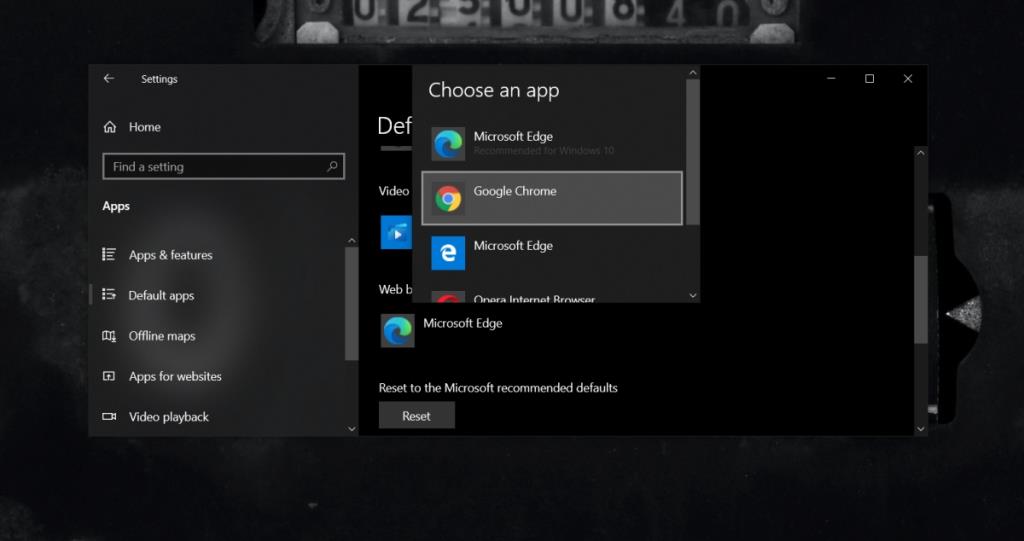
1. Gebruik EdgeDeflector
Met Windows 10 kunnen gebruikers de standaardbrowser voor de meeste acties wijzigen, maar voor sommige acties, bijvoorbeeld zoeken op internet in Cortana, blijft de standaardbrowserinstelling mogelijk niet altijd behouden.
- Wijzig uw standaardbrowser in een browser naar keuze.
- Download en installeer een app genaamd Edge Deflector van Github .
- Zoek iets in Cortana en selecteer een webresultaat.
- U wordt gevraagd een standaardbrowser te selecteren.
- Selecteer EdgeDefelector.
- EdgeDeflector zal alle zoekopdrachten omleiden naar de browser die u hebt geselecteerd.
2. Verwijder Internet Explorer
Internet Explorer, hoewel verouderd, maakt nog steeds deel uit van Windows 10. Het bevat ook bepaalde internetinstellingen die u niet gemakkelijk vanuit een andere app kunt openen. Het kan de reden zijn dat de browser steeds opnieuw wordt ingesteld.
- Open de app Instellingen (sneltoets Win+I).
- Ga naar Apps & functies.
- Klik op Optionele functies.
- Selecteer Internet Explorer.
- Klik op Verwijderen.
- Wijzig uw standaardbrowser opnieuw.
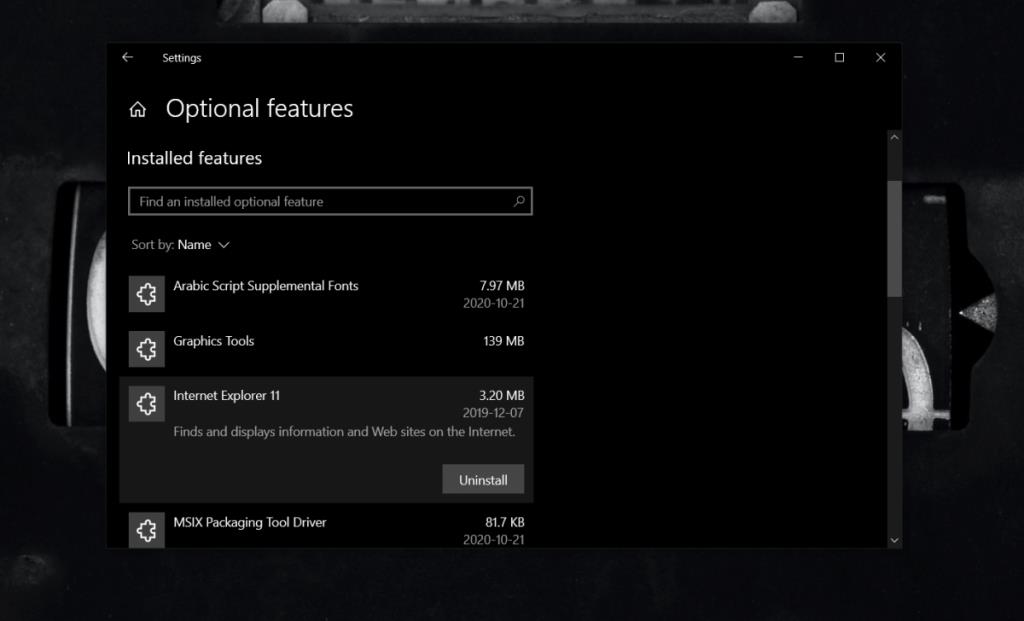
3. Voer Explorer.exe uit als admin
Mogelijk hebt u privileges op beheerdersniveau nodig om de browser te wijzigen, ook al is de instelling een instelling per gebruiker.
- Klik met de rechtermuisknop op de taakbalk en selecteer Taakbeheer in het contextmenu.
- Ga naar het tabblad Processen.
- Selecteer Windows Verkenner en klik op Taak beëindigen.
- Ga in Taakbeheer naar Bestand> Nieuwe taak uitvoeren.
- Voer explorer.exe in en voer de taak uit met beheerdersrechten.
- Zodra Explorer weer actief is, wijzigt u de standaardbrowser en de wijziging zou moeten blijven bestaan.
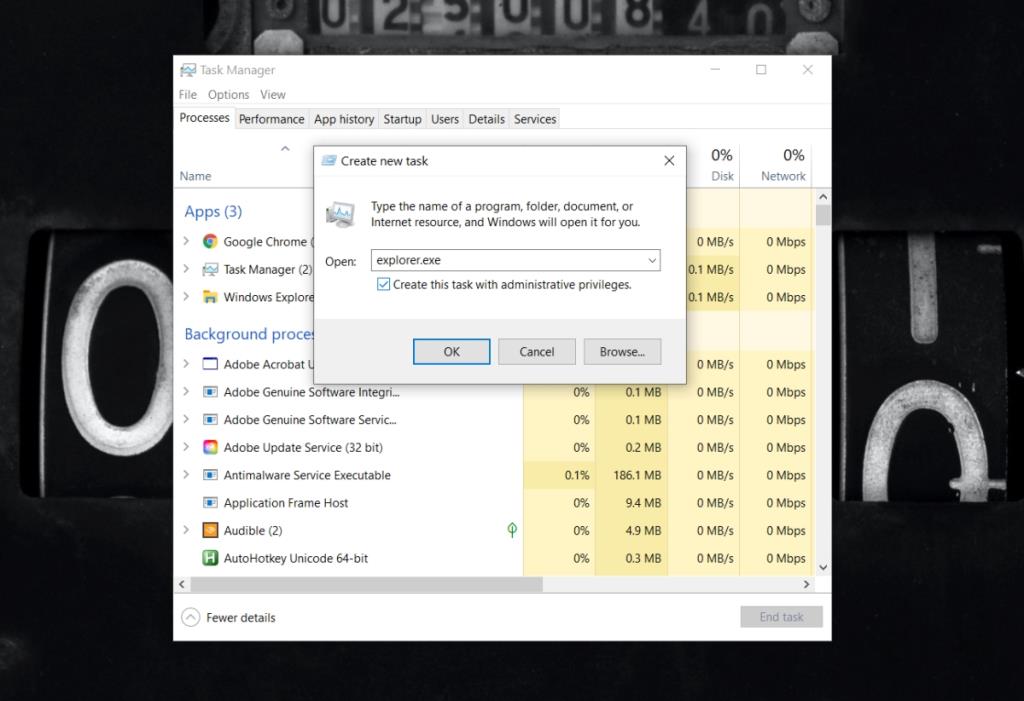
4. Maak een nieuw gebruikersaccount aan
Hoewel dit niet de beste oplossing is, kan het maken van een nieuw gebruikersaccount kernproblemen oplossen, zoals het steeds opnieuw resetten van de browser . Het is zeer waarschijnlijk dat er iets mis is met het gebruikersaccount dat kan gebeuren.
Maak een nieuw account aan en wijzig de standaardbrowser daarin. De wijziging blijft behouden en u kunt de nieuwe gebruiker wijzigen in een beheerdersaccount.
Gevolgtrekking
Windows 10 heeft problemen gehad met het instellen van standaard-apps. Ze zijn in de loop der jaren minder gebruikelijk geworden, maar er is alleen een slechte update of een mislukte update nodig om iets op het besturingssysteem te breken en dit soort problemen beginnen te verschijnen. Vaak is de beste en lange termijn oplossing om een nieuw account aan te maken.

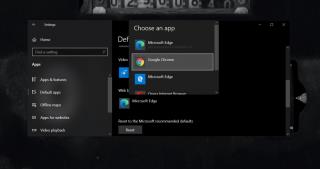
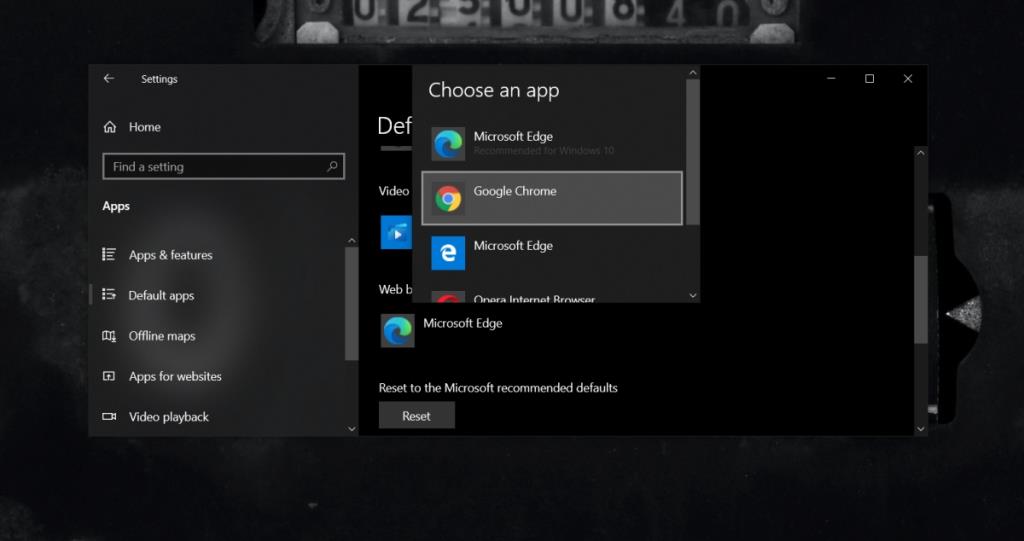
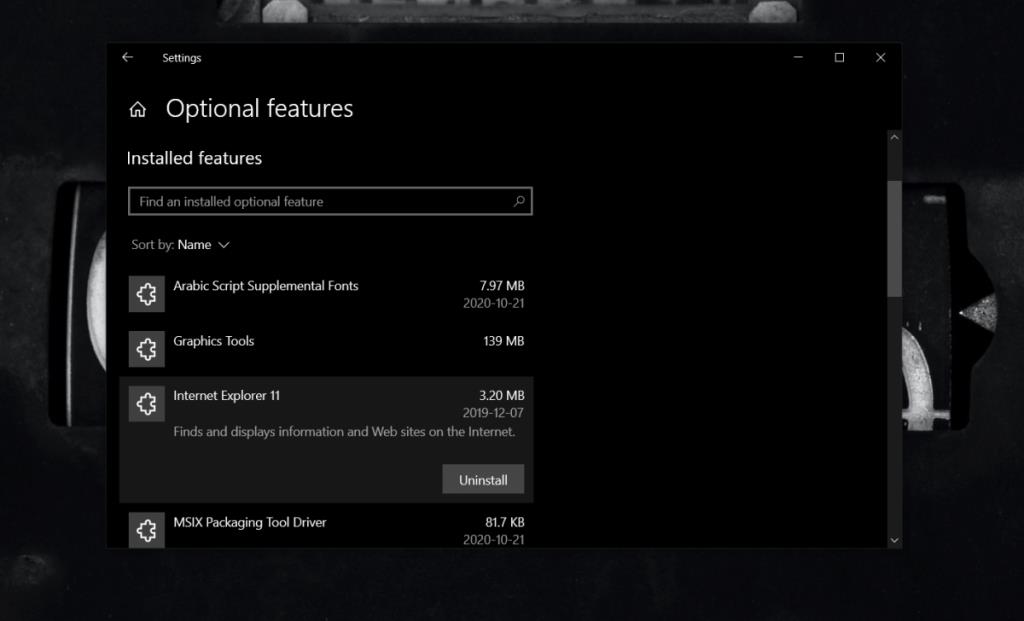
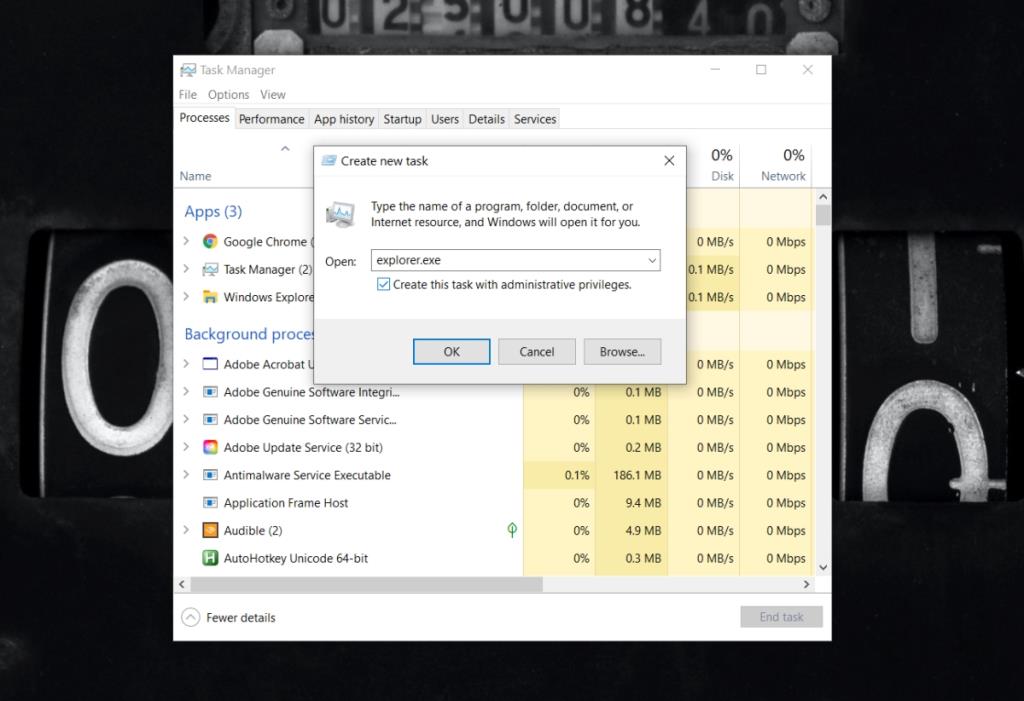

![Microfoon inschakelen op Windows 10 [OPGELOST] Microfoon inschakelen op Windows 10 [OPGELOST]](https://tips.webtech360.com/resources8/images2m/image-7192-1221163528138.jpg)






